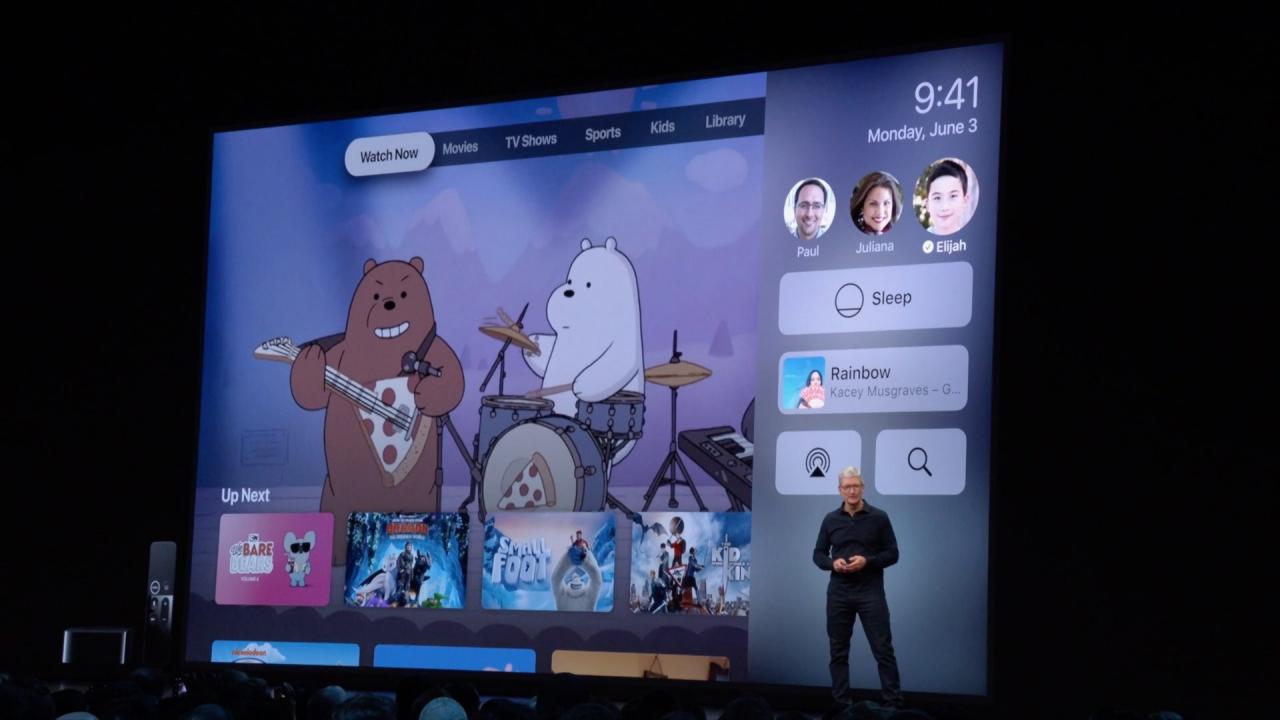
L’aggiornamento di tvOS 13 ha portato per la prima volta Control Center sulla vostra Apple TV.
Anche se il Control Center per Apple TV è ben lungi dall’essere sviluppato come su iPhone o iPad, il concetto è lo stesso di sempre: dare alle persone accesso diretto alle impostazioni importanti del dispositivo.
TUTORIALE: Come aggiungere più utenti alla Apple TV
Control Center for Apple TV è stato annunciato da Tim Cook, CEO di Apple, come parte del segmento tvOS 13, nel discorso di apertura che ha dato il via alla Worldwide Developers Conference, che si è svolta dal 3 al 7 giugno a San Jose, California.
Pertanto, è necessario aggiornare il vostro Apple TV HD o Apple TV 4K alla versione più recente del software tvOS 13 o successiva per ottenere la funzionalità Control Center.
Seguite con TutoTutorial mentre vi insegniamo come utilizzare il nuovo Control Center di tvOS 13.
Come utilizzare Control Center su Apple TV
Come per altri dispositivi Apple, Control Center for Apple TV può essere richiamato in qualsiasi momento mentre si utilizza un’applicazione o si interagisce con l’interfaccia utente di tvOS.
Per portare il Control Center in sovrapposizione, basta tenere premuto per un secondo o due secondi il pulsante Home del telecomando Siri. Control Center dovrebbe entrare dal bordo destro dello schermo. Prima di tvOS 13, tenere premuto il pulsante Home utilizzato per richiamare il menu Sleep.
Per chiudere Control Center, premere il pulsante Home o Menu sul telecomando Siri Remote.
Come su iOS, è un pannello traslucido con un aspetto di vetro smerigliato che appare sopra qualsiasi cosa visualizzata sullo schermo. A differenza del Control Center di iOS che occupa l’intero schermo, la versione Apple TV è una colonna verticale che occupa circa un quarto della larghezza dello schermo.
Sono disponibili le seguenti sezioni del Control Center:
- Data e ora: La data/ora corrente è indicata in cima alla sovrapposizione, utilizzando il formato basato sulla lingua impostata in Impostazioni → Generale → Regione.
- Utenti Apple TV: Una lista scrollabile di utenti tra cui passare velocemente.
- Dormire: Metti a dormire la tua Apple TV e tutti i dispositivi collegati.
- In riproduzione: La carta Now Playing indica ciò che sta giocando attualmente.
- AirPlay: Accedi ai tuoi menu AirPlay.
Di seguito è riportata una descrizione dettagliata di ogni scorciatoia.
I widget disponibili del Control Center
Data e ora
Ho sempre desiderato un mini orologio permanente opzionale in un angolo dell’interfaccia tvOS, ma Apple ovviamente non ha prestato attenzione alle mie richieste di funzionalità, quindi niente sigaro finora. Il nuovo Control Center di tvOS 13 è la cosa più vicina a un orologio della Apple TV.
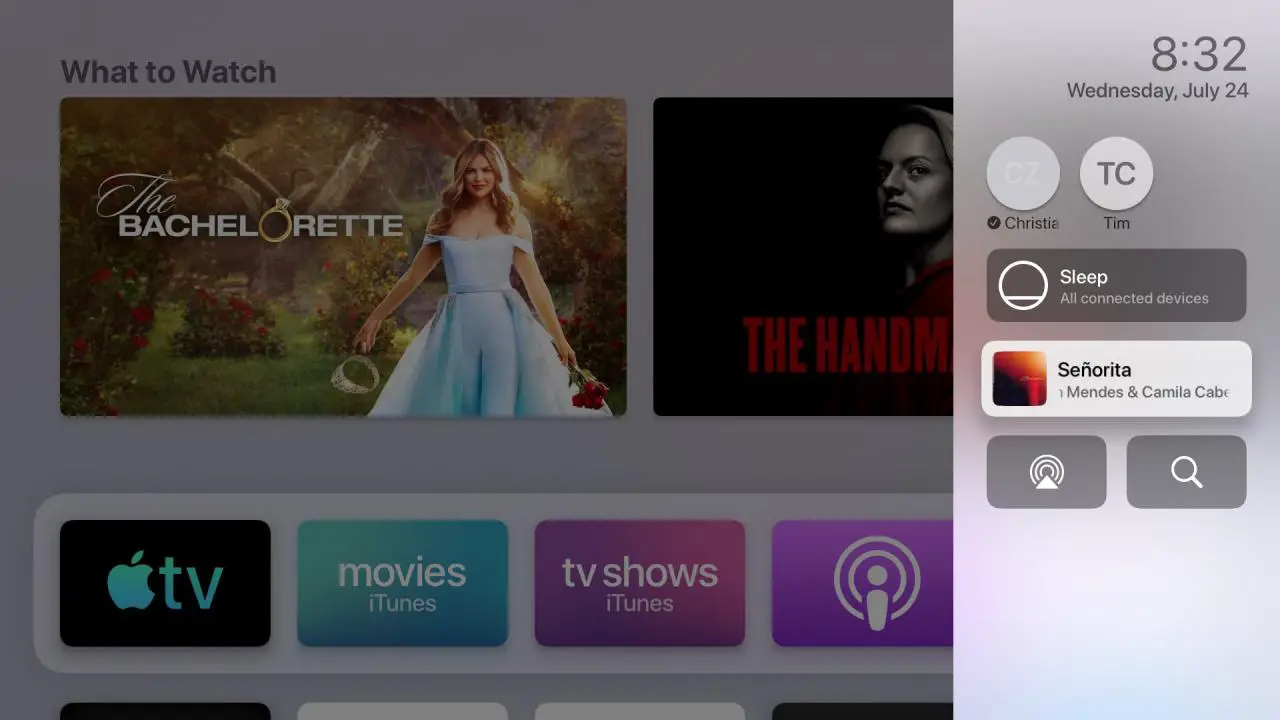
Veloce, che ore sono… in Croazia?
Raccontare l’ora è un’ottima caratteristica da avere in Control Center, ma continuerò a chiedere a Siri che ora è quando non sono sicuro che sia già l’ora del pisolino.
Cambio utenti
Ogni account utente della vostra Apple TV è rappresentato in Control Center con il suo nome e l’immagine circolare del profilo. Per passare rapidamente a un altro account utente Apple TV, evidenziarlo con il telecomando, quindi cliccare sulla superficie Touch.
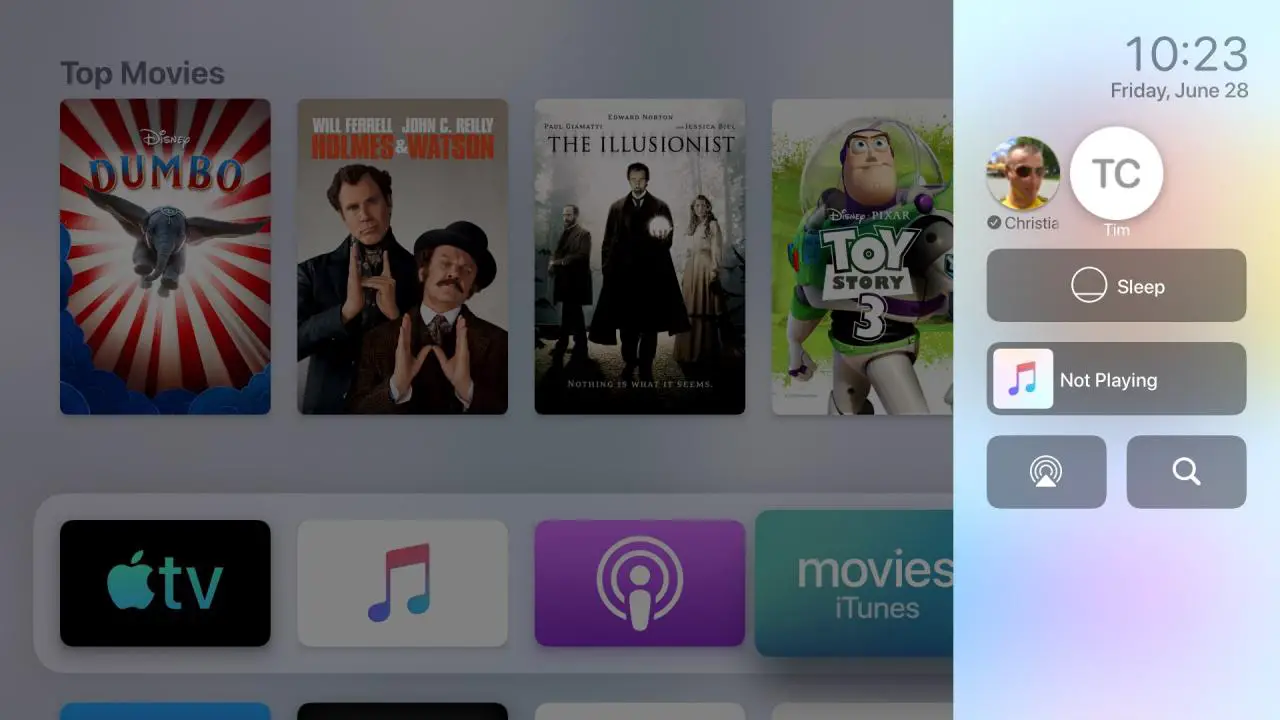
Commutazione rapida dell’utente tramite il Control Center di tvOS 13.
Questa è essenzialmente la scorciatoia del Control Center per la nuova funzione di cambio utente di tvOS 13, accessibile anche attraverso Impostazioni → Utenti e Account → Utente corrente.
Vai a dormire
Prima di tvOS 13, mettete a dormire la vostra Apple TV portando il menu Sleep con una lunga pressione del pulsante Home del telecomando Siri Remote sulla schermata Home. tvOS 13 ha rimappato quell’azione nel nuovo Control Center, che include una scorciatoia Sleep. Basta evidenziare il widget Sleep, quindi fare clic sulla superficie Touch per mettere il dispositivo a dormire.
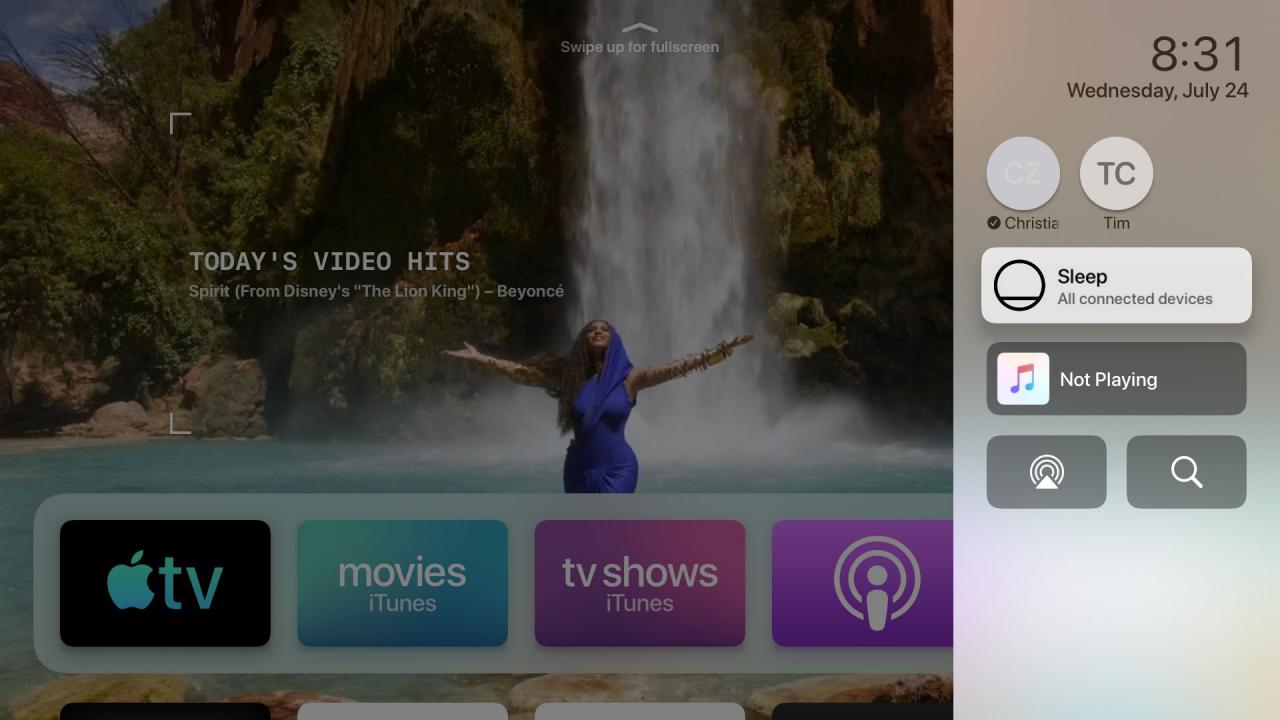
tvOS 13 vi permette di mettere a dormire la vostra Apple TV tramite la nuova interfaccia Control Center.
Questo metterà a dormire anche tutti i dispositivi collegati alla porta HDMI di questa Apple TV, come il televisore e le apparecchiature hi-fi. In alternativa, scegliete Impostazioni → Sleep Now.
Premere un tasto qualsiasi del telecomando per svegliare il dispositivo dallo stato di riposo.
Che cosa sta giocando?
Come in Control Center per iOS, la scheda Now Playing nel Control Center di tvOS mostra le informazioni di base sulla canzone attualmente in riproduzione su questa Apple TV attraverso l’applicazione Music, come il titolo della canzone, l’album e il nome dell’artista, nonché le copertine.
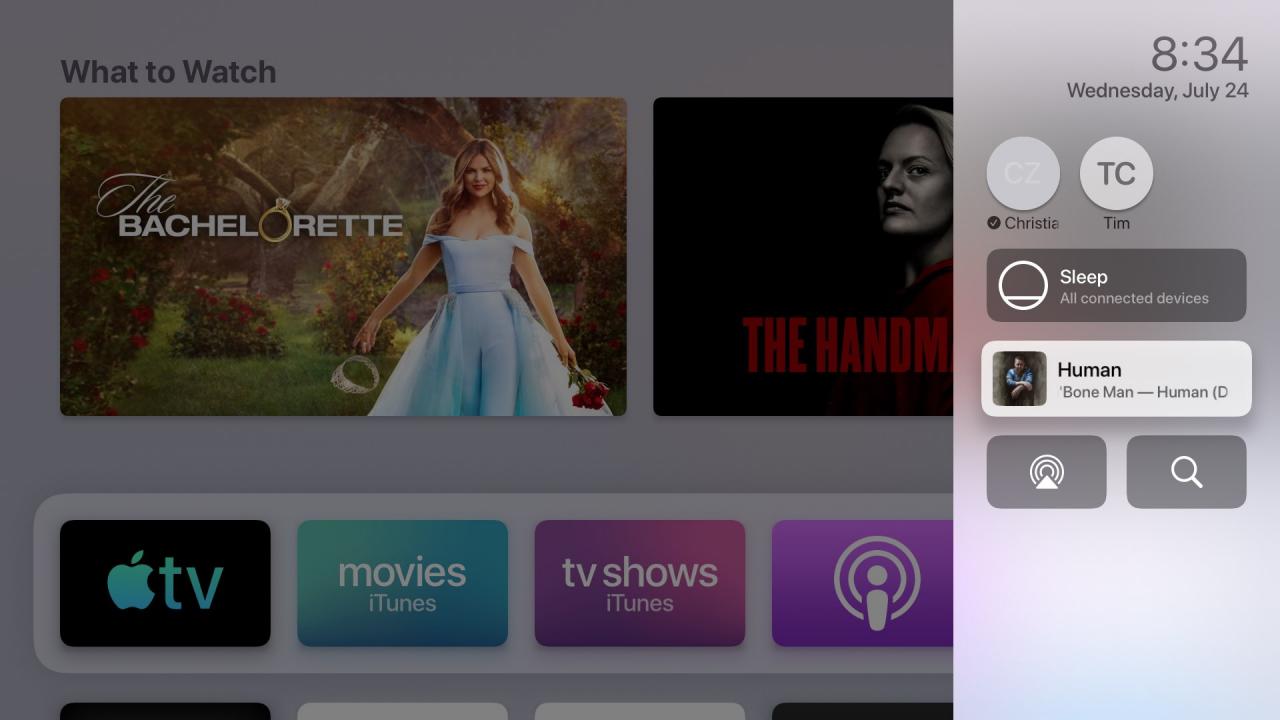
Fare clic sulla carta Playing Card Now Playing per aprire l’applicazione Music.
La scheda Now Playing Card non mostra alcuna informazione mediatica oltre alla musica, quindi non contate su di essa per vedere il titolo del film o dello show televisivo in corso di riproduzione. Evidenziando la scheda e facendo clic sulla superficie Touch si passa alla schermata Now Playing nell’applicazione Musica.
Accesso a AirPlay
Ora è possibile accedere ai menu AirPlay di tvOS attraverso la nuova funzione Control Center di tvOS 13.
Purtroppo si tratta di una semplice scorciatoia che porta ai menu di selezione AirPlay che abbiamo visto implementare per la prima volta nell’aggiornamento del software tvOS 11. Anche se non è possibile scegliere tra le sorgenti AirPlay all’interno del Control Center di tvOS 13, Apple consente comunque di tenere premuto il pulsante Play del telecomando Siri Remote sulla schermata iniziale per visualizzare i menu AirPlay dettagliati, come in precedenza.
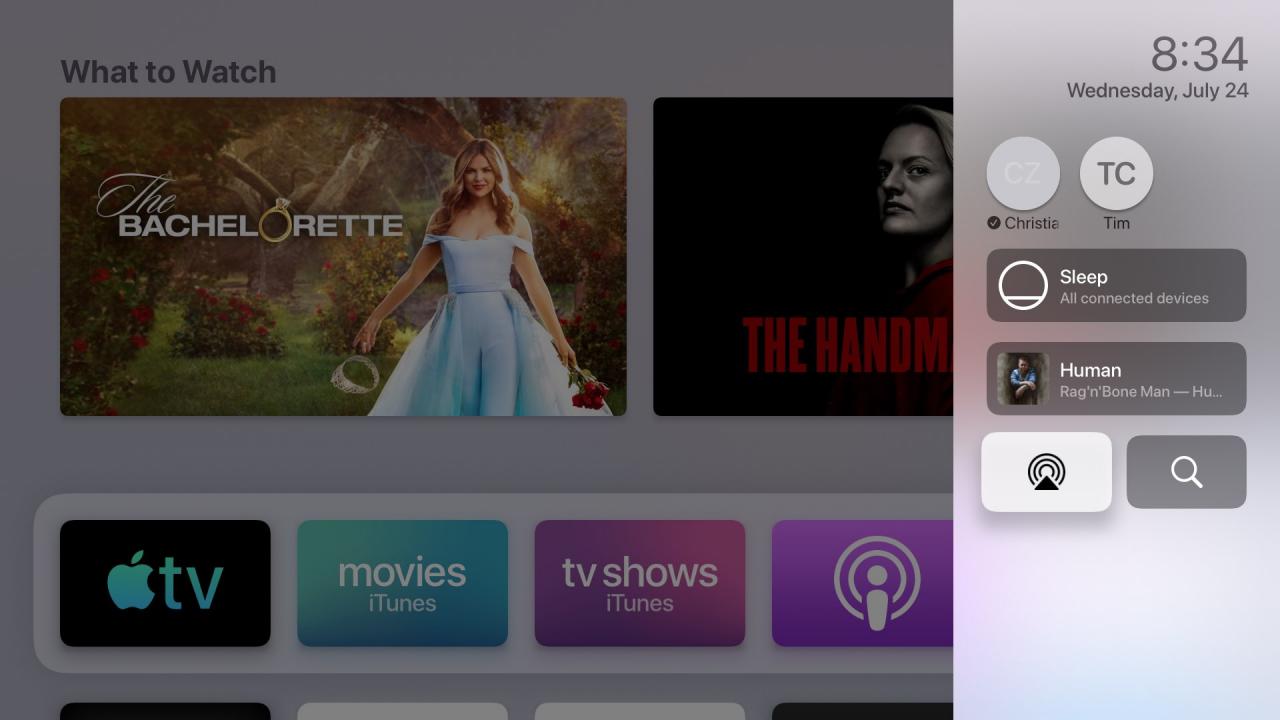
Cliccando sull’icona AirPlay nella sovrapposizione del Centro di Controllo…
Se li avete già usati in precedenza, conoscete la procedura: strisciate a sinistra/destra per spostarvi tra i dispositivi AirPlay 2 nella vostra casa e su/giù per accendere o spegnere i singoli dispositivi, come la vostra Apple TV, un altoparlante AirPlay 2 in cucina, un HomePod nel vostro salotto ecc.
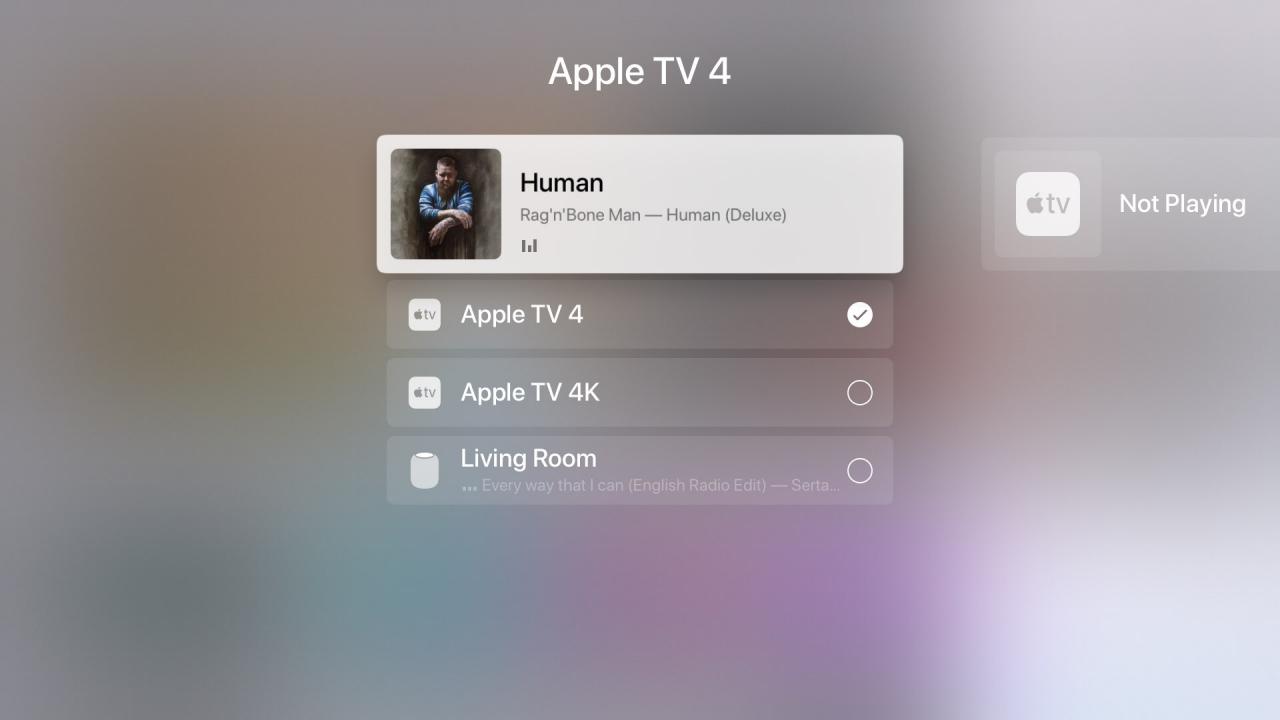
…vi porta a questa schermata (accessibile ancora più velocemente tenendo premuto il pulsante Play/Pausa del telecomando nella schermata iniziale).
È anche possibile premere e tenere premuto una sorgente che sta riproducendo l’audio per regolare il volume. Se possedete degli AirPod, questo menu è il modo in cui passate agli auricolari della vostra Apple TV.
Ricerca sui vostri media
Molte persone non sono a conoscenza dell’applicazione Search sulla loro Apple TV.
Conduco la maggior parte delle ricerche sulla mia Apple TV utilizzando Siri. Tenendo premuto il tasto Siri dedicato sul Siri Remote, posso invocare Siri ovunque mi trovi in tvOS per parlare nel mio telecomando e cercare rapidamente qualcosa. Ma se si preferisce sfogliare i risultati della ricerca (disposti in gruppi di contenuti come Film, Apps, TV Show ecc.), è necessario utilizzare invece l’app Search.
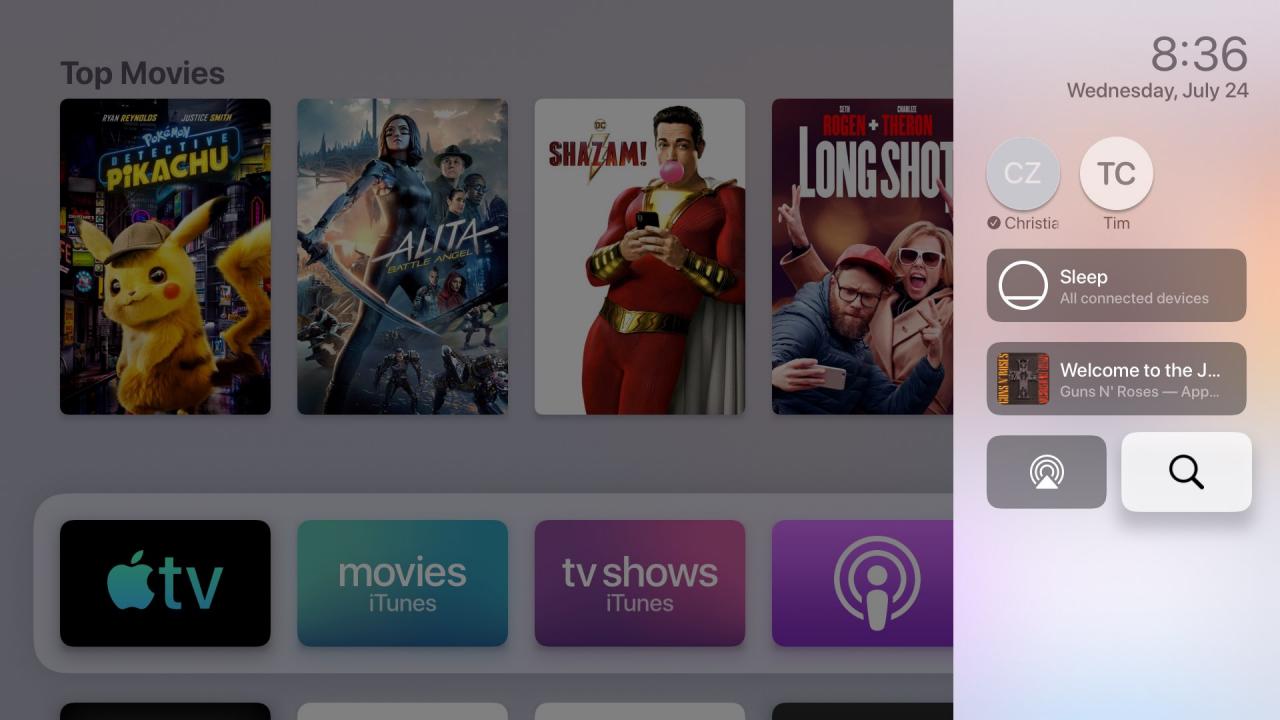
L’applicazione di ricerca ha una propria scorciatoia nel Control Center di tvOS 13.
In tvOS 13, la scorciatoia di ricerca è l’ultima opzione vicino all’angolo in basso a destra di Control Center. Evidenziare l’icona e fare clic sulla superficie tattile per aprire l’applicazione di ricerca. Come nelle precedenti edizioni di tvOS, l’app Cerca ha ancora un’icona dedicata nella schermata iniziale.
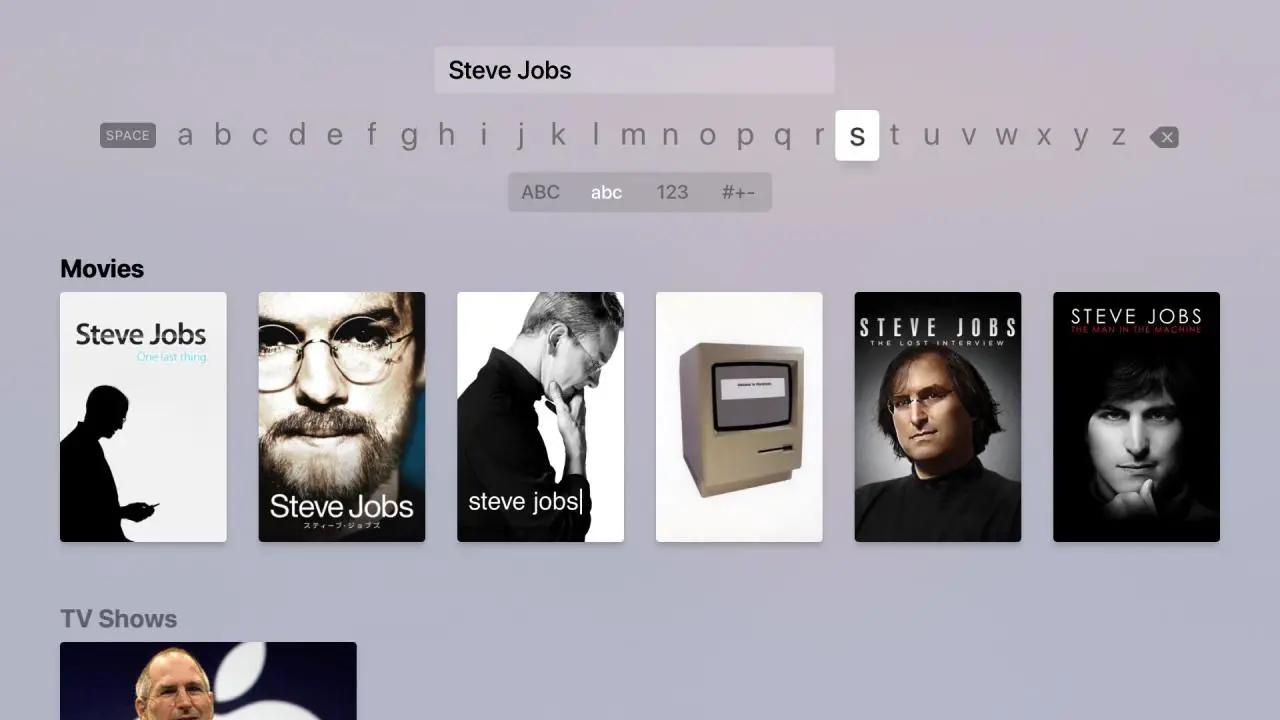
L’app Search offre un maggiore controllo sui risultati della ricerca rispetto a Siri.
Prima di firmare, vi ricordo che l’aggiornamento di iOS 13 include diversi miglioramenti del Control Center per iPhone e iPad, tra cui una funzione molto pulita che permette di connettersi rapidamente alle reti Wi-Fi o agli accessori Bluetooth nelle vicinanze.
Le nuove funzionalità della Apple TV in tvOS 13
tvOS 13 confezioni nelle seguenti caratteristiche e miglioramenti:
- Schermata iniziale raffinata: La schermata iniziale ha ricevuto miglioramenti visivi e ora è in grado di riprodurre anteprime video a schermo intero da app multimediali e giochi in sottofondo.
- Nuovi salvaschermo: tvOS 13 include un nuovo straordinario screen saver subacqueo 4K HDR, girato in collaborazione con la BBC Natural History Unit, che mostra creature ipnotizzanti e scene coinvolgenti dalle profondità degli oceani di tutto il mondo.
- Supporto multiutente: Il nuovo Control Center include l’accesso rapido a funzioni come la sospensione del sistema, l’instradamento audio e il cambio di account, che offre a tutti la propria esperienza di intrattenimento personalizzata – ogni account utente vede la sua unica lista Up Next e riceve consigli su TV e film nell’applicazione TV in base ai propri gusti.
- Apple Music : Con il supporto multi-utente, l’applicazione Music permette a tutti di godersi le proprie playlist e i propri consigli personalizzati. Come simpatico bonus, è possibile accedere rapidamente alla canzone attualmente in riproduzione nel nuovo Control Center. Come bonus, i testi a video sincronizzati con le canzoni sono ora disponibili per la prima volta nell’app Music.
- Apple Arcade : Lanciata nell’autunno 2019, Apple Arcade permetterà a una famiglia di sei persone di giocare a più di 100 giochi premium ad-free senza alcun acquisto in-app su iPhone, iPad, iPod touch, Mac e Apple TV con un unico abbonamento mensile.
- Controller Xbox e PlayStation : tvOS 13 aggiunge il supporto per il controller Xbox di Microsoft e il controller wireless Bluetooth DualShock 4 di Sony. Questi accessori funzioneranno automaticamente con i giochi App Store che supportano i controller MFi. Molti dei giochi inclusi in Apple Arcade offriranno il supporto per i controller di gioco.
- Centro di controllo: Premere e tenere premuto il tasto Home sul telecomando Siri Remote per mostrare il nuovo Control Center in overlay con opzioni rapide per passare da un utente Apple TV all’altro e accedere a funzioni comuni come AirPlay, Search e Music.
E, naturalmente, tvOS 13 pacchetti nell’app TV di Apple, molto migliorata, con canali in abbonamento come Starz e HBO NOW, consigli personalizzati alimentati da Siri, oltre 100.000 film e show televisivi di iTunes, supporto picture-in-picture e alcuni altri vantaggi. Per quanto riguarda Apple TV+, l’originale servizio di abbonamento video dell’azienda, sarà disponibile nell’app TV questo autunno.
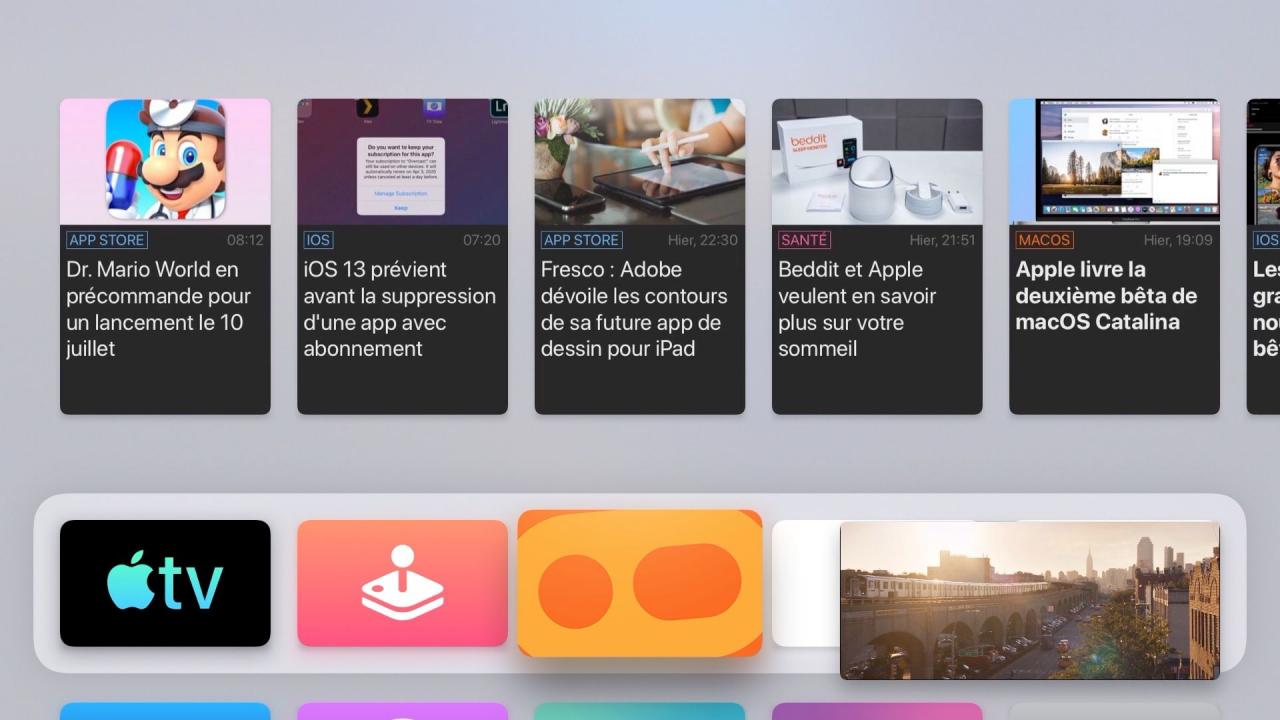
Oltre ad altre caratteristiche, tvOS 13 porta il picture-in-picture su Apple TV.
L’app è disponibile anche su altri dispositivi Apple e – come se non bastasse – su selezionate piattaforme di terze parti, tra cui le nuove Smart TV di Samsung, Sony, Vizio, LG, ecc.
compatibilità tvOS 13
tvOS 13 è compatibile con i seguenti dispositivi:
- Apple TV HD
- Apple TV 4K
Per ulteriori dettagli sull’aggiornamento di tvOS 13, leggere il comunicato stampa di Apple.
Hai bisogno di aiuto? Chiedete a TuttoTutorial
Se ti piace questo tutorial, passalo ai tuoi amici e lascia un commento qui sotto.
Sei rimasto incastrato? Non sai come fare certe cose sul tuo dispositivo Apple? Fatecelo sapere tramite [email protected] e un futuro tutorial potrebbe fornire una soluzione.
Inviare i propri suggerimenti tramite [email protected] .

